如何在Word2010中设置SmartArt图形形状样式
本例教程介绍设置形状样式的方法,操作步骤如下所述:
第1步,打开Word2010文档窗口,选中需要设置形状样式的形状。
第2步,打开“SmartArt工具/格式”功能区,在“形状样式”分组中的样式列表中选择合适的形状样式即可,如图2011071401所示。

图2011071401 选择形状样式
小提示:如果用户需要更为丰富的形状样式,如三维旋转、棱台效果、发光、阴影等设置,则可以在“形状样式”分组中分别单击“形状填充”、“形状轮廓”、“形状效果”按钮,从而进行更高级的设置,如图2011071402所示。
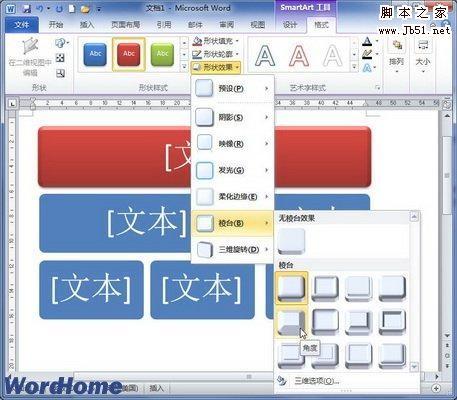
图2011071402 设置形状棱台效果
赞 (0)
